爱奇艺会员取消自动续费在哪里 具体操作步骤
时间:2025-09-24 | 作者: | 阅读:0肯定有的童鞋想了解爱奇艺会员取消自动续费在哪里,具体操作步骤,下面让心愿游戏的小编为您介绍一下吧,一起来看看哦!
打开爱奇艺APP并登录,然后直接点击爱奇艺底部的【我的】,如下图所示。
进入爱奇艺我的界面后,直接点击下面的【我的VIP会员】,如下图所示。
进入爱奇艺我的VIP会员界面后,直接点击下面的【管理自动续费】,如下图所示。
在爱奇艺管理自动续费界面里直接点击右侧的【取消自动续费】按钮,如下图所示。
点击后弹出取消自动续费提示对话框,直接点击【确定取消】,如下图所示。
然后在直接点击【给VIP也不要,关闭自动续费】,如下图所示。
点击后爱奇艺弹出您已成功取消自动续费服务,直接点击我知道了,如下图所示。
点击后直接返回到了爱奇艺的开通自动续费界面了,如下图所示。
心愿游戏的小编为你带来的爱奇艺会员取消自动续费在哪里,具体操作步骤,希望能帮到小伙伴们。
来源:https://www.liqucn.com/article/224993.shtml
免责声明:文中图文均来自网络,如有侵权请联系删除,心愿游戏发布此文仅为传递信息,不代表心愿游戏认同其观点或证实其描述。
相关文章
更多-

- 爱奇艺怎么查看爱奇艺号?爱奇艺查看爱奇艺号方法
- 时间:2026-01-13
-

- 爱奇艺怎么查看奇豆?爱奇艺查看奇豆方法
- 时间:2026-01-13
-

- 爱奇艺怎么评分?爱奇艺评分教程
- 时间:2026-01-13
-

- 爱奇艺怎么设置免打扰?爱奇艺设置免打扰方法
- 时间:2026-01-13
-

- 爱奇艺硬件加速怎么关闭?爱奇艺硬件加速关闭方法
- 时间:2026-01-13
-

- 爱奇艺怎么更换个人签名?爱奇艺更换个人签名教程
- 时间:2026-01-13
-

- 爱奇艺体育直播怎么打开?爱奇艺体育直播打开方法
- 时间:2026-01-13
-

- 爱奇艺怎么申请入驻创作号?爱奇艺申请入驻创作号教程
- 时间:2026-01-13
精选合集
更多大家都在玩
大家都在看
更多-

- 合成神龙小游戏推荐
- 时间:2026-01-15
-

- 傻子网名男生两个字霸气(精选100个)
- 时间:2026-01-15
-

- 千年寻仙追杀仇人攻略
- 时间:2026-01-15
-

- 空灵诗篇商店换购教程
- 时间:2026-01-15
-

- 支付宝怎么发送口令红包?支付宝发送口令红包的方法
- 时间:2026-01-15
-

- 玉茗茶骨第4集剧情介绍
- 时间:2026-01-15
-
- 抖音切片是怎么赚钱的?
- 时间:2026-01-15
-

- 好听昵称唯美男生霸气网名(精选100个)
- 时间:2026-01-15

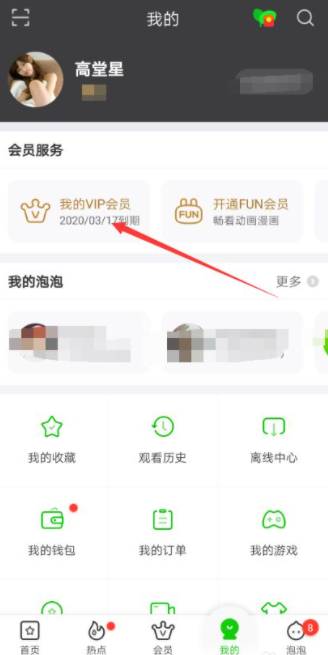
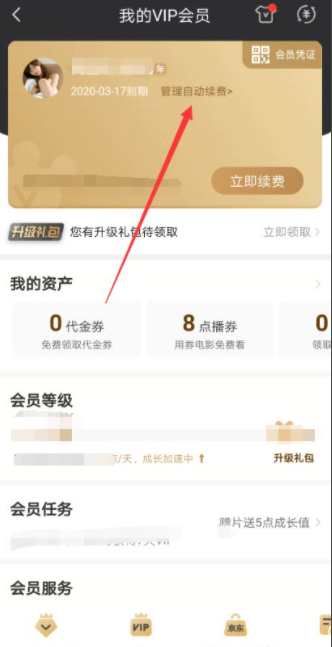
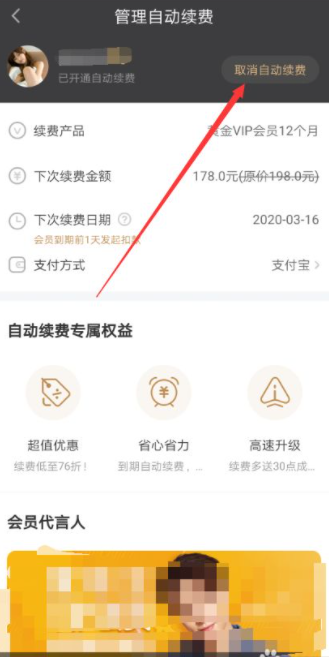
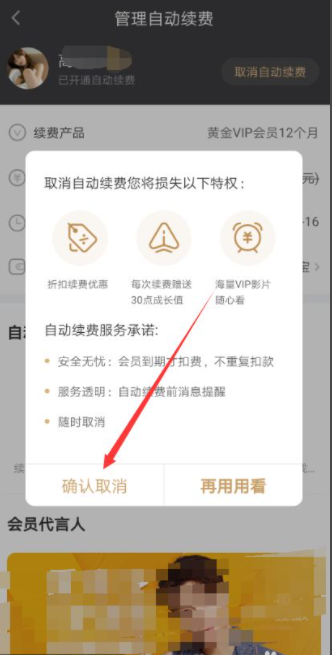
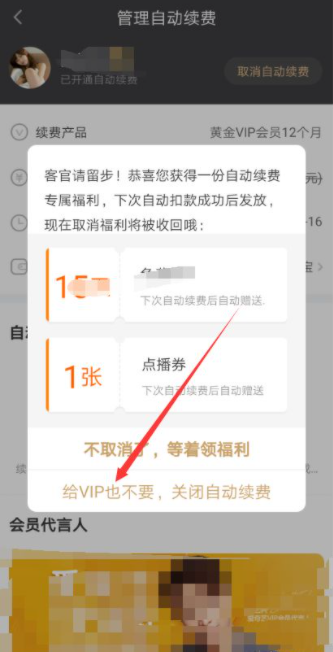
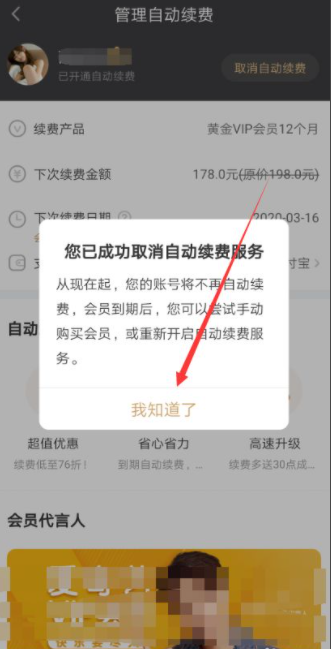
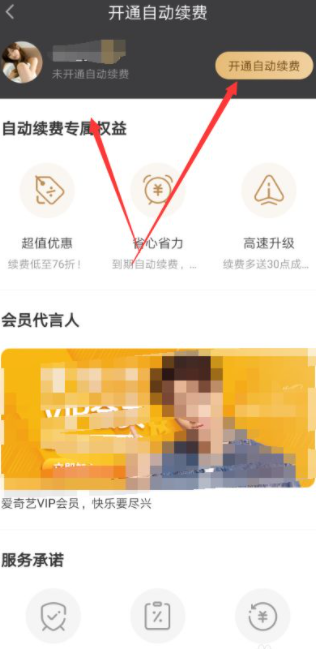


![《这是我的土地》 v1.0.3.19014升级档+未加密补丁[ANOMALY] v1.0.3.19014](https://img.wishdown.com/upload/soft/202601/04/1767522369695a4041041f4.jpg)




![《海港物语》 v1.2.0升级档+未加密补丁[TENOKE] v1.2.0](https://img.wishdown.com/upload/soft/202601/15/176846413069689f02db6a0.jpg)




